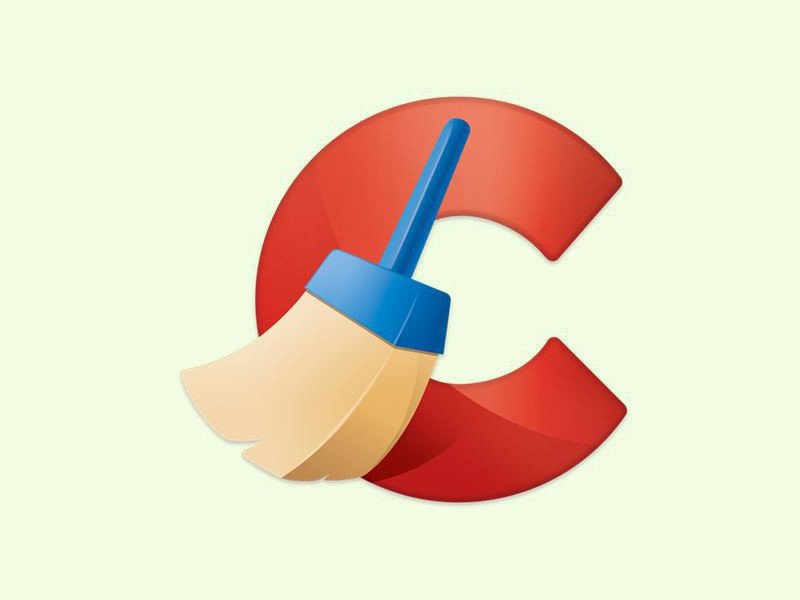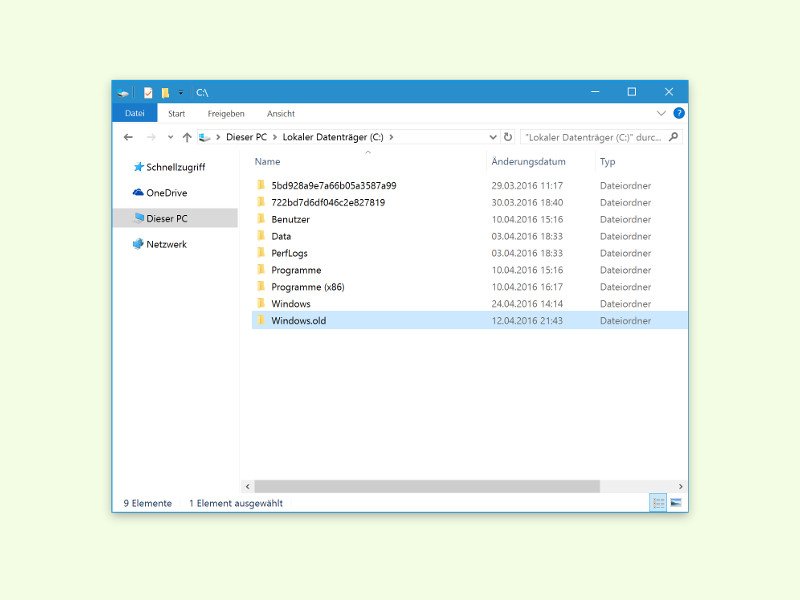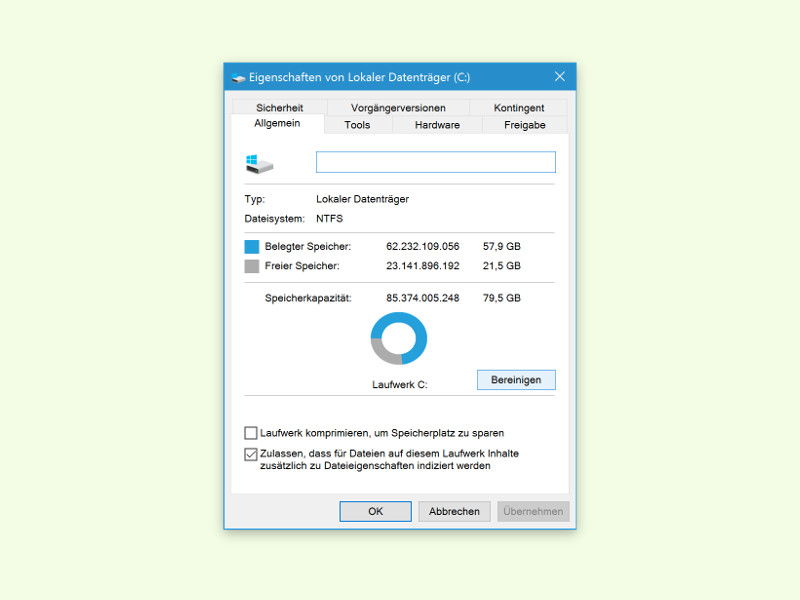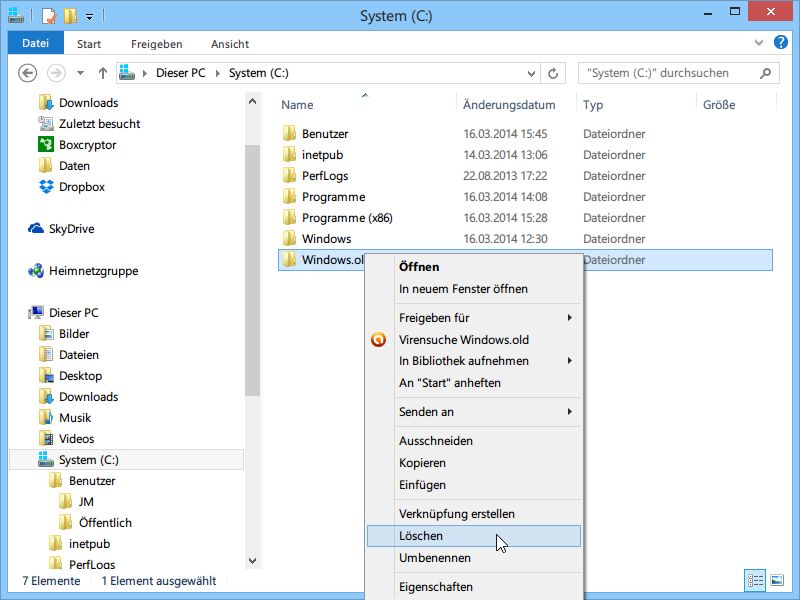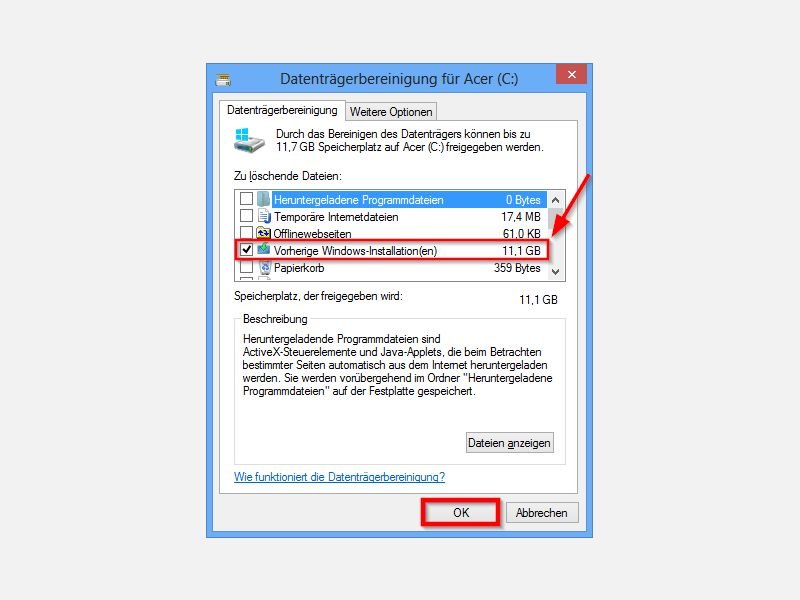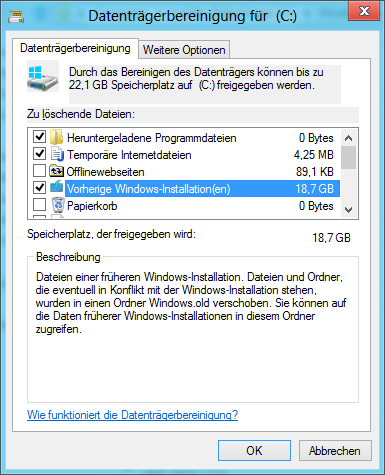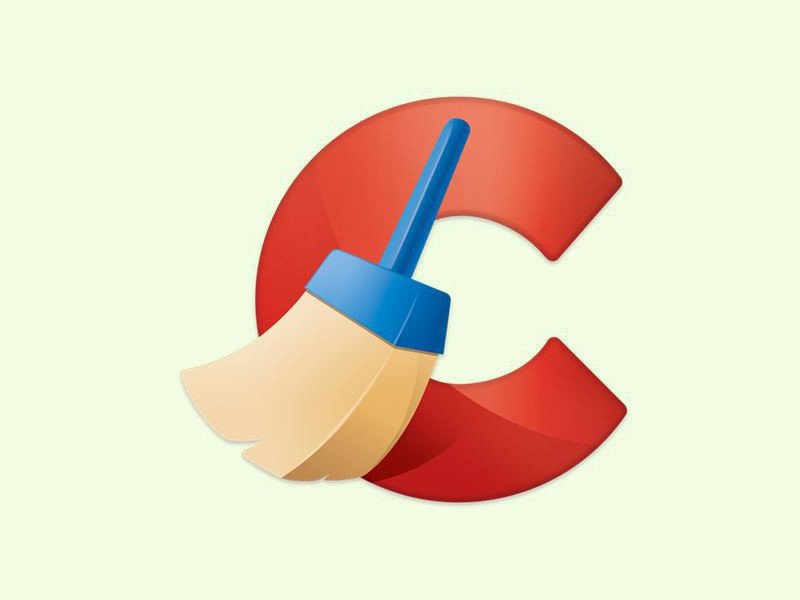
24.05.2016 | Windows
Wird Windows auf eine neue Version aktualisiert, verbleibt die bisherige Version bis zu einen Monat lang auf der Festplatte. Es könnte ja sein, dass etwas nicht stimmt und man sie wiederherstellen muss. Wer aufräumen will und dazu immer den kostenlosen CCleaner nutzt, kann damit auch die vorherige Windows-Version entfernen lassen.
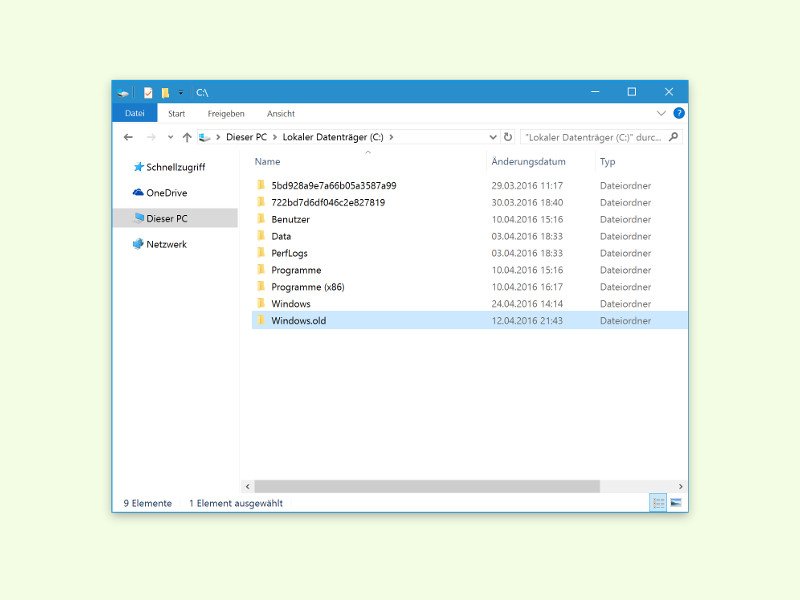
27.04.2016 | Windows
Jedes Mal, wenn man seinen Computer von einer älteren Windows-Version auf Windows 10 aktualisiert, ohne die Festplatte zuerst zu formatieren – oder wenn eine neue Vorschau-Version im Rahmen des Insider-Programms installiert wird –, legt das Setup eine Sicherung der vorherigen Windows-Installation im Ordner „Windows.old“ an.
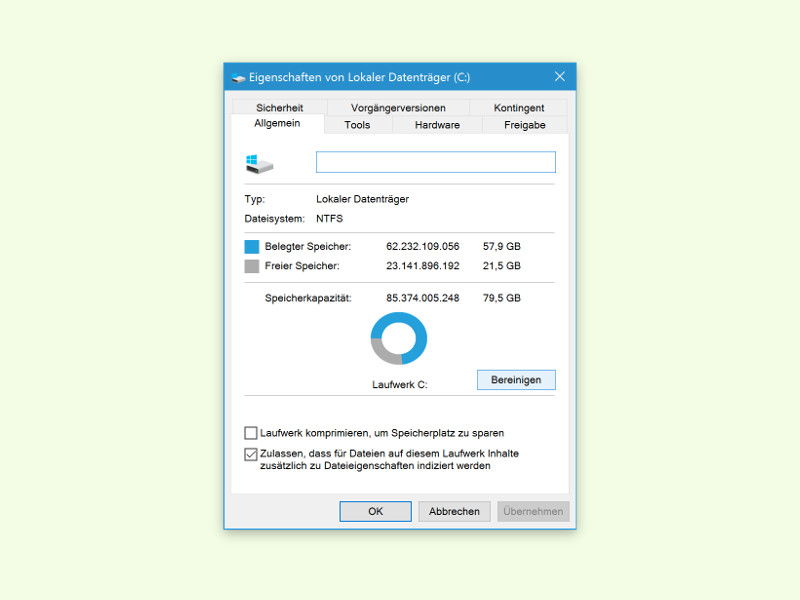
27.04.2016 | Windows
Funktioniert nach der Installation oder dem Upgrade auf Windows 10 alles wie erwartet, kann man den Ordner „Windows.old“ getrost löschen. Dadurch gibt man viel Speicher-Platz frei. Hier steht, wie das Löschen dieses Ordners im Einzelnen klappt.
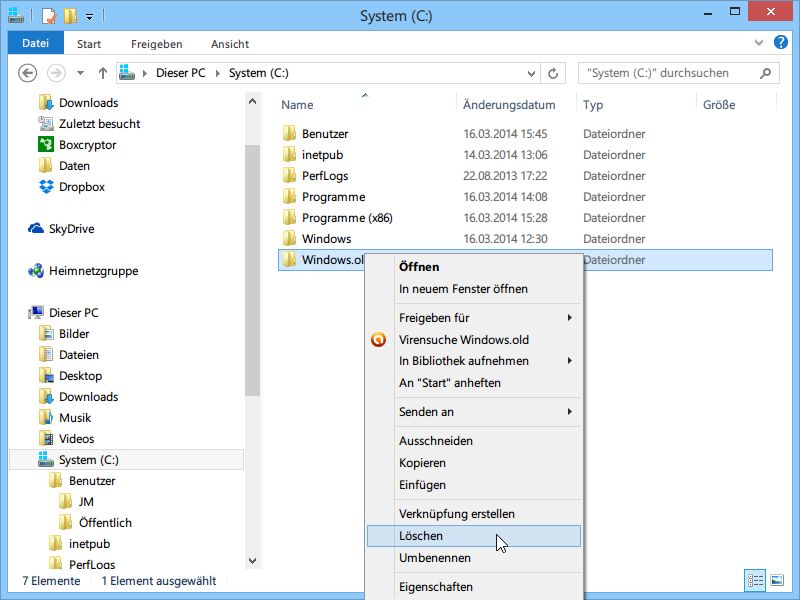
16.03.2014 | Windows
Während der Aktualisierung auf Windows 8.1 wandelt das Setup Daten aus der früheren Windows-Version um. Nach erfolgreichem Upgrade können Sie diese Dateien gefahrlos löschen und dadurch Platz sparen.
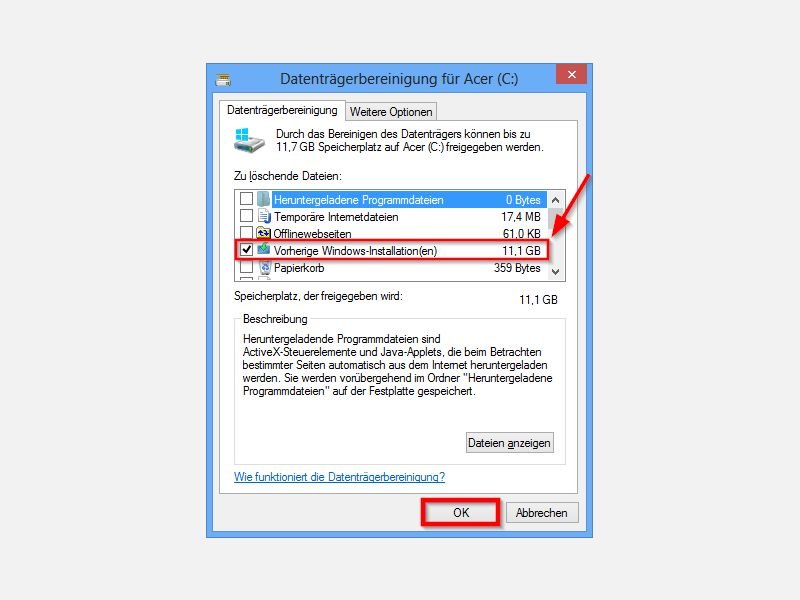
19.10.2013 | Tipps
Während der Aktualisierung auf Windows 8.1 kopiert das Setup die Systemdateien in einen Backup-Ordner, meist C:\Windows.old. Nach dem erfolgreichen Upgrade ist dieser Ordner überflüssig. Er lässt sich aber nicht so einfach per Explorer löschen. Wie sonst?
10.03.2013 | Tipps
Das Upgrade auf eine neue Windows-Version macht Microsoft Ihnen sehr leicht. Nicht nur, dass vergünstigte Upgrade-Angebote Ihren Geldbeutel schonen. Das Setup übernimmt sogar die installierten Programme, Einstellungen und Benutzerdaten. Bei einem solchen Upgrade wird die Festplatte aber nicht formatiert. Stattdessen werden die bestehenden Dateien und Ordner einfach alle in einen neuen Ordner namens „Windows.old“ verschoben.